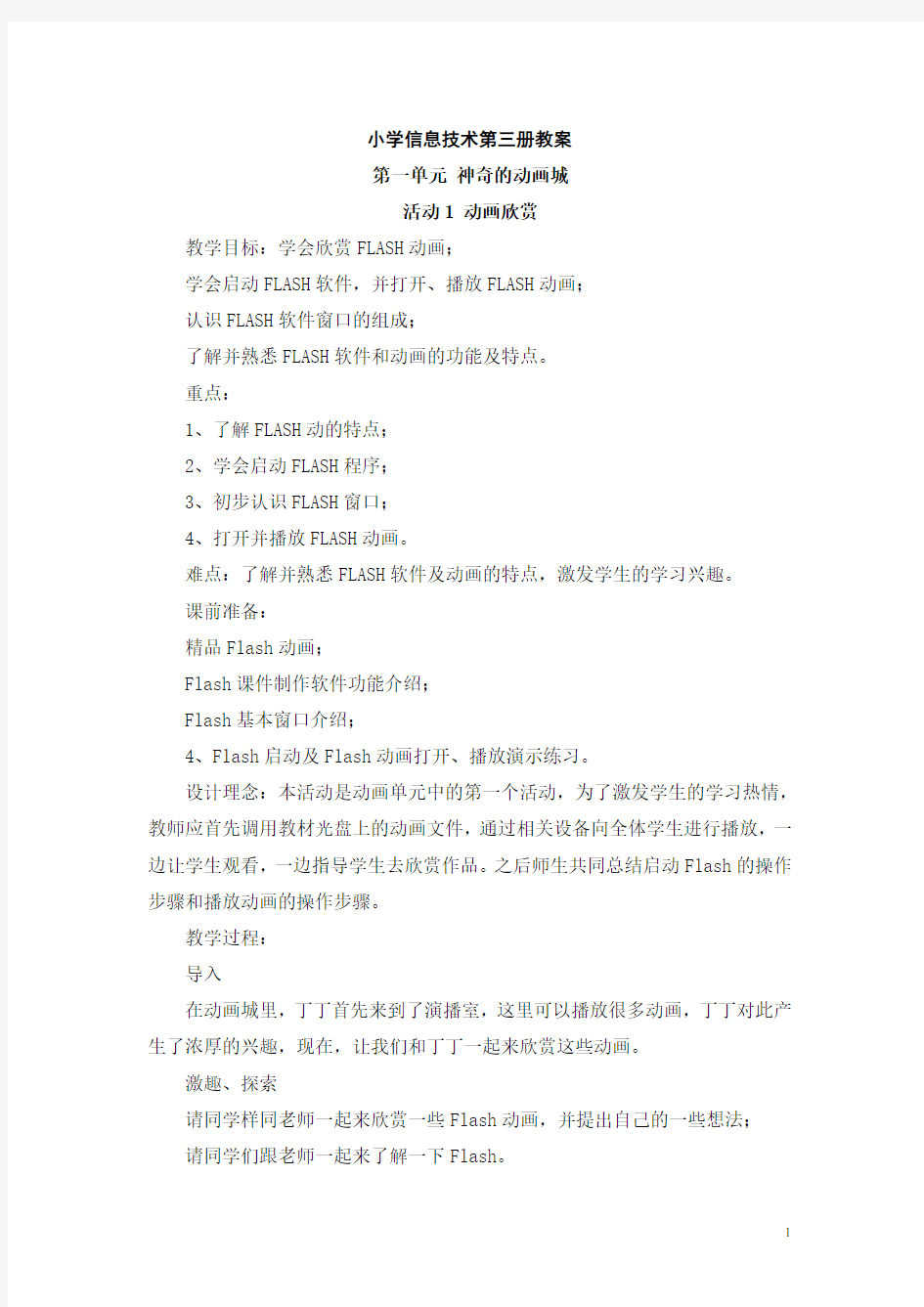

小学信息技术第三册教案
第一单元神奇的动画城
活动1 动画欣赏
教学目标:学会欣赏FLASH动画;
学会启动FLASH软件,并打开、播放FLASH动画;
认识FLASH软件窗口的组成;
了解并熟悉FLASH软件和动画的功能及特点。
重点:
1、了解FLASH动的特点;
2、学会启动FLASH程序;
3、初步认识FLASH窗口;
4、打开并播放FLASH动画。
难点:了解并熟悉FLASH软件及动画的特点,激发学生的学习兴趣。
课前准备:
精品Flash动画;
Flash课件制作软件功能介绍;
Flash基本窗口介绍;
4、Flash启动及Flash动画打开、播放演示练习。
设计理念:本活动是动画单元中的第一个活动,为了激发学生的学习热情,教师应首先调用教材光盘上的动画文件,通过相关设备向全体学生进行播放,一边让学生观看,一边指导学生去欣赏作品。之后师生共同总结启动Flash的操作步骤和播放动画的操作步骤。
教学过程:
导入
在动画城里,丁丁首先来到了演播室,这里可以播放很多动画,丁丁对此产生了浓厚的兴趣,现在,让我们和丁丁一起来欣赏这些动画。
激趣、探索
请同学样同老师一起来欣赏一些Flash动画,并提出自己的一些想法;
请同学们跟老师一起来了解一下Flash。
学习启动Flash程序,播放Flash动画
启动Flash程序。依次单击“开始”——“所有程序”——“Macromedia”——“Macromedia Flash MX”(如课本P2图1-1-3)就可以打开Flash窗口。
认识Flash窗口,Flash窗口类似于以前学过的Windows、Word窗口(如课本P3图1-1-4)不同的部分有工具箱、时间轴、画板等。其中,工具箱提供了很多绘画工具,工具箱下面有颜色选择区,可以选择线条色和填充色。时间轴用来制作动画。画板是进行绘画和编辑动画的地方。
C、打开一个Flash动画。单击菜单栏中的“文件”——“打开”(如课本P3图1-1-5),在出现的“打开”对话框中,选取一个文件,单击“打开”按钮。
D、播放Flash动画。按回车键或单击菜单栏中的“控制”——“播放”(“停止”),播放(停止)动画。
尝试、欣赏
分别打开教材光盘中的动画文件“生命”、“花与蝴蝶”、“海底世界”、“我要回家”、“小小特警”等进行播放,请大家欣赏。
〖小知识〗
对于SWF格式的动画文件,也可以指向它们直接双击,启动Flash播放器进行播放。
Flashf动画特点:
文件很小,适合在网络上传输播放;
可以播放、插入动画、声音等内容;
尺寸可以随意更改、不会影响文件的大小和质量;
在播放时,可以随意地控制它,如暂停、播放、结束放映等。
Flashf动画在多媒体产品设计、网络动画设计以及网页制作上被广泛使用。
3、从动画的视觉空间上划分动画分为二维动画(平面动画)和三维动画(空间)动画)。二维动画是在平面构成动画的基本动作,三维动画是在立体空间上构成动画的动作。
(1)Flash是基于矢量的、具有交互功能的、适合于在互联网上传输的二维动画制作工具。
(2)3D MAX是目前非常流行的三维动画设计和制作工具,被广泛地运用于影视、广告、教学、建筑设计以及各种娱乐软件的场景设计和角色造型等方面(如课本P4图1-1-6、1-1-7)
回头看
请你说说,通过本活动的学习,说说自己对Flash有哪些初步的了解。
师总结:在本活动中,我们认识了Flash程序,学会了播放Flash动画的方法,了解了Flash动画的特点,对动画的基本知识有了一定的了解。同时,通过对动画的欣赏,激发了我们的学习热情,培养了我们的审美意识,提高了我们的审美能力。
作业设计:
欣赏文件中的动画“生命”、“花与蝴蝶”、“海底世界”、“我要回家”、“小小特警”
课后反思:
活动2 色彩斑斓的热带鱼
教学目标:
1、认识Flash工具箱;
2、学会设置画板大小和背景色;
3、正确使用直线、选择箭头工具、椭圆工具和箭头工具。
重点:
1、各种工具的正确使用;
2、正确画出各种鱼的形状。
难点:
1、各种工具的正确使用;
2、正确画出各种鱼的形状。
课前准备:
各种样式鱼的造型;
各种工具使用功能了解及练习
设计理念:
根据学生的认知特点,教师应先通过计算机演示活动中提供的绘画作品,并加以分析,为学生树立一个学习目标。然后讲解常用绘画工具的使用方法,在此基础上,提出本活动中要完成的学习任务:
1.按照教材中提供的绘制热带鱼的操作步骤,绘制实例中的热带鱼;
2.根据自己的生活见闻,绘制一条你心目中的热带鱼;
3.根据自己的生活实际,选取你所喜欢的主题内容,绘制一幅作品。
教学过程:
激趣、导入
丁丁在水族馆见过很多热带鱼,色彩斑斓,美丽漂亮,丁丁十分喜爱,所以想亲自把热带鱼画下来。
画画是动画的基础,能够画画的程序很多,如以前学过的“画图”程序、文字处理软件Word的绘图功能。本活动,我们利用Flash中的绘画工具来画来。
欣赏:
请仔细观看课本P5图1-2-1所示的热带鱼,也可以打开教材光盘中的图形
文件“热带鱼”进行欣赏。
想一想:
要想画热带鱼,首先应该熟悉它,请想一想你见过的热带鱼是什么样子:本活动中的热带鱼身体结构比较简单,可以分为两部分,鱼的前身可以看作是一个三角形的形状,鱼尾是一个四边形的形状。
新授、探索
请同学们一起来探索一下热带鱼的画法
启动Flash程序
认识工具箱。在绘画时,工具箱用得很多,如课本图P6图1-2-2列邮了常用的几种绘画工具。
3、设置画板大小和背景颜色。在“时间轴”的12.0区域上双击,打开“影片属性”对话框,设置画板的大小为400×400像素,背景色为浅蓝色。
4、画鱼的前身。选择线条工具,在工具箱下端的颜色选择区中单击线条色图标,打开调色盘,选取白色,在画板上先画一个三角形,然后选择箭头工具,拖动直线使之变为曲线,作为鱼的前身。
5、画鱼尾。接着鱼的前身在后面连续画三条线段,然后将竖直的那条变为曲线即可。
小技巧:
在画线条时,可利用箭头工具拖动线条的两端,延长或缩短线条。在画画的过程中,如果有画错的地方,可以用Ctrl+Z后退,取消刚才所画的内容。
6、在鱼的前身上划几条曲线。
7、选择椭圆工具,在工具箱下端的颜色选择区中,单击填充颜色图标,在打开的调色盘中选取黑色,按住shift键,拖动鼠标画鱼的眼睛,然后将填充色再改为白色,用同样的方法画几个大小不同的气泡。
8、单击填充色图标,选取不同的填充色,利用颜料桶工具分别填充各个部分。
9、单击菜单栏中的“文件”、“导出图像”,将所绘制的热带鱼保存为一个图像文件。
尝试、实践
参照上面讲解的步骤,绘制实例中的热带鱼。
同学们可以试着画一画自己感兴趣的内容。
评价
结合课P8评一评进行自评、互评、师评
回头看
谁来说说,在本次活动中,我们学习了哪些工具的使用?我掌握了哪些?
师总结:
通过绘制热带鱼,我们学习了线条、箭头、椭圆、填充等常用绘图工具的使用方法,同时学会了如何选取线条色和填充色,这是绘画的前提条件。另外我们还应该知道,对于具体的任务,要选择最合适的工具来完成。
作业设计:
参照上面讲解的步骤,绘制实例中的热带鱼。
活动3 鲜艳美丽的花朵
教学目标:
1、使用线条工具和箭头工具制作图形;
2、渐变色的设置和填充;
3、自由变换工具的使用;
4、转换工具,椭圆工具的使用;
5、图像的导出。
重点:
1、渐变色的设置和填充;
2、自由变换及转换工具的使用;
3、图像的保存及导出。
难点:
1、渐变色的设置和填充;
2、自由变换及转换工具的使用;
3、图像的保存及导出。
课前准备:
各种样式花瓣图像的准备;
各种工具的使用练习;
花瓣的一些相关知识。
设计理念:
教师首先通过计算机向全体学生演示实例作品,并分析绘制花朵的基本思路:先画一个花瓣,然后利用“复制并应用转换”功能,让计算机生成花朵。
教学过程:
激趣导入;
1、“我们的祖国是花园,花园里花朵真鲜艳……”每当唱起这首儿歌,丁丁就很开心,他想在动画城里绘制一朵花,以表达自己的欢乐的心情。
2、打开教材光盘中的图像文件及老师给大家准备以及自己准备的“花朵”进行欣赏。
3、我们以教材光盘中的花瓣为例进行分析
这朵花有五个花瓣,中间是花蕊,请猜想一下,它们是如何画出来的。
小提示:
绘制花朵所用到的工具有:线条工具、箭头工具、颜料桶工具、填充转换工具等,所选用的颜色是一种由粉色和白色构成的渐变色,所使用的功能是“转换”面板中提供的“复制并应用转换”功能。
探索、实践
(一)接下来我们来学习花朵的画法
1、在“影片属性”对话框中,设置画板的大小为400×400像素,背景色为浅绿色。
2、画一个花瓣。选择线条工具,设置线条颜色为桔黄色。在画板上先划一条竖线,然后用箭头工具拖动它变形为一条曲线。(如课本P10图1-3-2)
同样的方法,向相反方向再画一条曲线,这两条曲线组成了一个花瓣。
3、编辑渐变色。选择菜单栏中的“窗口”、“调色板”,打开“调色板”画板,编辑由粉色与白色构成的渐变色。(如课本P10图1-3-3)
4、给花瓣填充渐变色。选择颜料桶工具,在花瓣的上端单击鼠标填充渐变色。(如课本P10图1-3-4)
5、调整变形中心点。选择自由变换工具,在花瓣上单击鼠标,拖动变形中心点到花瓣的下端。(如课本P10图1-3-5)
6、调整花瓣的旋转角度。单击菜单栏中的“窗口”——“转换”,打开“转换”面板(如课本P11图1-3-6)在“旋转”旋转框中输入“72”,表示花瓣向右侧旋转72度。
7、生成花朵。边续单击面板右下角的“复制并应用转换”按钮,每单击一次,花瓣就复制一份并围绕变形中心点向右侧旋转72度,直至开成如课本P11
图1-3-7所示的花朵为止。
8、为花朵添加花蕊。选择椭圆工具先画一个圆,利用颜料桶工具填充与花瓣相同的渐变色,作为花瓣。然后利用箭头工具先中它,移动到花朵的中心位置(如课本P11图1-3-8)
〖小技巧〗
利用箭头工具选中花蕊时,可按住Shift键,分别单击圆的边框和内部;也可拖动鼠标在花蕊周围拉出一个框,将它框住。对于较复杂的图形,使用后一种方法更加快捷方便。
9、保存花朵。单击菜单栏上的“文件”——“导出图像”,将所绘制的花朵保存为一个图像文件。
四、练习
1、参照探索、实践的步骤,每4-6人为一个学习小组,以学习小组为单位绘制例中的花朵。
2、自制花朵
五、评价
结合课本P12评一评进行自评、互评、师评。
回头看
谁来说说本活动中主要学习了哪些工具的使用?
师结:本活动我们学习了线条、箭头、颜料桶、填充转换、自由转换等工具的使用,使用了复制并应用到转换这一功能生成花朵,这一功能用于绘制比较规则的图形非常方便、快捷。
作业设计:
参照探索、实践的步骤,每4-6人为一个学习小组。
活动4 可爱的企鹅
教学目标:
1、使用铅笔工具、椭圆工具和刷子工具制作图形;
2、会区分铅笔工具的三种模式,并能正确应用;
3、巩固填充工具的使用。
重点:
铅笔工具的使用及其三种模式的正确应用。
难点:
铅笔工具的使用及其三种模式的正确应用。
课前准备:
各种动物、植物等示例图像的准备;
铅笔工具的操作练习;
3、绘画的相关知识
设计理念:
教师首先通过计算机向全体学生演示实例作品,并分析绘制企鹅的基本思路:先用铅笔工作分别绘制企鹅身体的各个部分,然后利用箭头工具把各部分进行组合,从而形成一个完整的图案。
教学过程:
一、激趣导入;
动画城里,丁丁看到了各种形形色色的动画人物,比如马小跳、大耳朵图图、喜羊羊、虹猫等,他们在动画中的形象深深印在丁丁心目中,于是他想用前面学过的知识画一只可爱的企鹅。
小提示:
企鹅身体的很多部分都是不规则图形,这些不规则图形,可使用铅笔工具来绘制。
探索、实践
启动FLASH程序。
设置画布大小和背景颜色。在“影片属性”对话框中,设置画布大小为500×400像素,背景色为白色。
画企鹅的身体。单击工具箱中的铅笔工具,在属性面板中设置铅笔模式为“平滑”模式(如图1-4-2)。将鼠标移动到画布上,光标变为铅笔形状,按下鼠标拖动,画出企鹅身体的三部分(如图1-4-3)。
按照图1-4-4所示摆放身体三部分,可按CTRL+Z键撤销操作,可用橡皮擦工具擦除不合适的区域,并填充白色。
小提示:铅笔工具画线时,按SHIFT键,可以画出水平或垂直方向的直线。如需画出尖角形状可按CTRL实现。注意企鹅的每一部分,要画成封闭区域,否则无法填充颜色。
4、画企鹅的眼睛。使用椭圆工具和画笔工具,画出眼睛。
5、画企鹅的嘴和脚。用铅笔工具,设置为“平滑”模式。画出企鹅的嘴和脚,用橙色填充图形内部,将其放在合适的位置上。
小知识:在三种铅笔模式中,伸直模式绘制的线条会自动变直,拐角锐化;平滑模式可以画出非常平滑的曲线墨水模式绘制的线条将最大限度地保持原样。
6、保存文件。单击菜单“文件”——“保存”。如图1-4-5在弹出的“另存为”对话框中输入文件名“企鹅”,文件类型为“fla”,单击“保存”按钮小知识:fla格式的文件是Flash的动画的源文件,可以保存动画中的画面、图层等多种信息,便于后期修改。
三、练习
1、参照探索、实践的步骤,制作实例中的企鹅。
2、画一种自己喜欢的小动物。
四、评价
结合课本P18评一评进行自评、互评、师评。
回头看
谁来说说本活动中你学到了哪些新本领?
师结:在本活动中我们学习了铅笔、画笔工具的使用,并结合前面活动中所学的知识,绘制出了许多生动、形象的动画对象,激发了学生的绘画兴趣,提高了学生绘画水平,为今后制作动画奠定了基础。
作业设计
参照探索、实践的步骤,制作实例中的企鹅。
活动5 冰雪世界
教学目标:
1、使用矩形工具、设置渐变色等方法绘制冰山场景;
2、会添加新场景,并能在场景之间正确切换;
3、会使用文件导入的方法正确导入图片文件;
4、巩固自由变换工具的使用方法与技能。
重点:
1、矩形工具、设置渐变色;
2、会添加新场景,并能在场景之间正确切换;
3、会使用文件导入的方法正确导入图片文件。
难点:
1、矩形工具、设置渐变色;
2、会添加新场景,并能在场景之间正确切换;
3、会使用文件导入的方法正确导入图片文件。
课前准备:
1、各种场景示例图像的准备;
2、设置渐变色和自由变换工具的操作练习;
设计理念:
教师首先通过计算机向全体学生演示实例作品,并分析绘制冰山背景的基本思路:先用矩形工具画出和画板大小相同的长方形,然后运用学过得设置渐变色的方法制作蓝天背景,接着用铅笔工具画出冰山和云朵。在此基础上,添加新的场景,并在新场景中导入图片,为今后的动画制作做准备。
教学过程:
一、激趣导入;
远处湛蓝的天空,白色的云朵;近处错落的冰山,广袤的雪原,这就是企鹅的天堂。丁丁要用自己的画笔为可爱的企鹅描绘出他们的冰雪世界。
小提示:
小企鹅生活的家园我们称之为动画场景,通常指动画中角色活动的背景空间。制作多个场景,可以使动画的故事情境更加丰富、逼真。
二、探索、实践
启动FLASH程序。
设置画布大小和背景颜色。在“影片属性”对话框中,设置画布大小为500×400像素,背景色为白色。
绘制冰山场景。使用矩形工具,设置填充色为渐变色,绘制蓝天。
使用铅笔工具绘制冰山和云朵,效果发图1-5-1所示。
4、添加新场景。单击菜单栏中“插入”——“场景”(如图1-5-4),进入“场景2”(如图1-5-5)。
5、导入图片。单击菜单栏中“文件”——“导入”(如图1-5-6)。在图1-5-7所示的“导入”对话框中,选定图片所在目录,选择“冰雪.jpg”文件,单击“打开”按钮。
6、调整图片大小。单击“任意变形”工具,移动鼠标调整图片大小,使之与画布大小一致(如图1-5-8)。
7、保存文件。
三、练习
1、参照上面讲解的步骤,制作实例中的冰山场景。
四、评价
结合课本P21-22的评一评进行自评、互评、师评。
回头看
谁来说说本活动中你有什么收获?
师结:在本活动中,我们一起了解了动画场景的概念,学会使用多种工具绘制场景,掌握了添加新场景的方法,并能将外部图片导入其中。多场景制作的学习进一步丰富了动画的内容,提高了动画的趣味性。
作业设计
参照上面讲解的步骤,制作实例中的冰山场景。
课后反思:
活动6 小企鹅找朋友
教学目标:
学会图片的导入,制作动画的背景;
插入关键帧的方法和增加新图层的方法;
制作逐帧动画以及动画的播放及保存
重点:
理解帧、图层等重要概念;
逐帧动画的制作。
难点:
理解帧、图层等重要概念;
逐帧动画的制作。
课前准备:
各种逐帧动画的准备;
制作逐帧动画过程演示;
逐帧动画用途说明准备。
设计理念:
为能调动学生的学习积极性,老师首先演示实例动画,仔细观察企鹅的可爱动作。在欣赏之余,简要分析该动画的制作思路。然后领着学生一边讲解,一边操作。由于本实例是第一个动画例子,学生没有Flash动画基础,所以在讲解过程中,要侧重于操作步骤的介绍,让学生能上机经历动画的制作过程,能作出一个完整的动画作品,让学生具有成就感。对于时间轴、图层、帧、关键帧等几个概念,不作“理解”要求,有一个简单的认识就行,随着以后的学习,再逐渐加深它们的理解。
教学过程:
激趣导入
一天,小企鹅远远地看见他的伙伴们在做游戏,于是便想加入其中和他们一起玩耍。这就是丁丁构思的动画“小企鹅找朋友”。接着丁丁准备好素材,开始动手实现他的动画梦想。
小提示:在这个动画中,企鹅的动作有两种:一种是左右倾斜,一种是向前
或向后移动。
探索、实践
请同学们跟老师一起来学习制作逐帧动画。
1、启动flash程序,打开教材光盘中的文件“冰山场景.fla”。
2、设置动画帧数。在“图层1”上,选择第15帧,单击鼠标右键,在弹出的快捷菜单中选择“插入帧”(如图1-6-2)。这时会发现第2帧到第15帧之间的第一帧内容相同。
小知识:在Flash中,时间轴上的每一个小方格表示一帧,每一帧代表了动画中某一时刻的画面。帧是组成动画的基本单位,在Flash动画中,帧分为空白帧、关键帧、普通帧、空白关键帧等(如图1-6-3)。
小提示:为了保证图层1上的内容不会被误删,建议图层编辑完成后锁定当前图层(如图1-6-4)。
3、添加新图层。在“图层1”上,单击鼠标右键,弹出快捷菜单,选择“插入图层”(如图1-6-5)。“图层2”,用来放置企鹅,并设置想应动作。
4、导入企鹅。选中第1帧,导入图片文件“企鹅.png”。
5、制作企鹅的摇摆动作。选中第3帧,单击鼠标右键,插入关键帧,利用任意变形工具,拖动企鹅使其向左旋转一定角度,并向右下角移动一小段距离(如图1-6-6);选中第6帧,插入关键帧,用任意变形工具向右旋转一定角度,并向右下移动。然后依此方法设置第9、12、15帧对象的动作。
6、播放动画。单吉菜单栏中的“控制”——“测试影片”(如图1-6-7),播放动画,观看效果。
11、保存动画文件。单击菜单栏中的“文件”、“保存”。
三、练习
请同学们利用教材光盘中的文件“企鹅背影.png”,在场景2中完成“小企鹅找朋友”动画。
五、评一评
结合课本P26评一评进行自评、互评、师评。
六、回头看
谁来说说在本活动中,涉及哪些知识? 你掌握的如何?
师总结:本活动中,我们一起学习了帧的概念和分类,知道了不同类型帧的区别,掌握了插入帧与关键帧的操作方法,图层的插入方法,学会利用各种工具为对象设置不同的动作。最后我们还通过测试影片看到了自己的制作成果,相信你的收获不少。
作业设计
以学习小组的形式展开活动,参照上面所讲的方法,制作这一动画。
课后反思:
活动7 热汽球升起来
教学目标:
1、掌握制作图形元件的方法;
2、学会库的使用;
3、学会“创建动画动作”
重点:
创建图形元件;
创建动画动作。
难点:
创建图形元件;
创建动画动作。
课前准备:
1、热气球升起来动画制作素材;
2、动画制作过程演示。
设计理念:
在教学过程中,从学生的感性认识出发,老师首先演示实例动画,让学生仔细观察热气球的移动过程,接着解释平移动画的含义:从一个地方移动到另一个地方而形成的动画,这是一种位置的变化。由于本实例动画较简单,老师先讲解其制作过程,并将其制作思路提供给学生,然后让学生动手完成。
在学生活动过程中,建议老师转变角色,加强辅导,收集整理学生活动中遇到的问题。对于完成较好的学生,要共同分享他们的学习成果,并给以鼓励,对于学习较差的学生,要分析他们存在的问题,要了解清楚本活动中学生的学习情况。然后在课堂的适当时间集中讲解问题。
教学过程:
激趣导入
走出冰天雪地的世界,来到了一望无际的草原,这里不仅有草地、绿树,还有大象、长颈鹿,更有趣的是可以乘坐热气球,在蓝天白云下飞行。丁丁想乘坐热气球,升上天空饱览美丽的草原风光。
课本P19图1-5-1所示的是热气球飘飞的一个场面。请播放教材光盘中的动
画“热气球升起来”,观看热气球飘飞的整个过程。
想一想,在这个动画中,热气球在做怎样的运动?
小提示:
热气球的飘飞实际上是热气球从一个地方平移到另一个地方,这是一种平移动画,是Flash中最简单的一种动画。
尝试、探索
请同学们跟老师来一起尝试一下学习平移动画的制作过程。
1、启动flash程序。
2、创建元件。单击菜单栏中的“插入”、“新建元件”,打开创建新元件对话框,选择图形类别,进入“创建新元件”工作界面。
3、为动画添加背景。在“图层1”上,选中第1关键帧,单击菜单栏中的文件、导入,将草原风光图片导入到画板中,作为背景。
4、确定动画的帧数。在图层1上,选中第40帧,单击鼠标右键,选择快捷
小学信息技术教案全册 1.与新朋友见面 教学目标:1、初步了解电脑在生活中的运用; 2、初步掌握电脑各外观部件的名称; 3、基本掌握电脑的开机、关机操作; 4、熟悉电脑桌面; 教学重点:掌握电脑的开关机工作; 教学难点:电脑的关机操作; 教学过程: 一、了解电脑在生活中的用途 教师提问:谁能告诉我,大名鼎鼎的电脑能帮我们做什么? 1、学生自由发言; 注:可行的话教师可在电脑上演示操作; 2、教师补充说明绍电脑的常规用途; 3、教师演示电脑的用途:如:查看资料、看电影、玩游戏、购物、聊天、学习等等。 二、了解电脑的各组成部分 教师提问:电脑竟然有那么大的威力,那到底电脑是什么样子的呢?他有哪些组成部分呢? 1、让学生观察身边的电脑,说说电脑有哪些组成部分? 注:学生可口说也可手指。 教师拿出或指出相应的设备,介绍其名称并简单介绍其功用。 2、看谁识的快; 教师任意指出设备,学生报出名称。 方式:1、学生站起枪答。 2、开小火车回答。 3、考一考;
你们现在已认识了电脑,那你们还知道电脑还有哪些好朋友吗?他们和电脑一起又能帮我们做什么呢? 1)、学生自由讨论。 2)、学生自问自答: 方法:让一学生提出电脑的一位朋友,让其他的同学来回答,他能帮我们做些什么事。 教师一旁点拔,补充。 3、教师总结介绍: 如:打印机、扫描仪、优盘、摄影(相)机、投影仪、写字板、刻录机等。有条件的话可拿出展示介绍。 三、初试电脑 教师提问:我们知道了电脑那无边的能力,那怎样来敲开他的大门,与他来个亲密接触呢?(教师提示与开电视机差不多) 1、学生依据电视机的开关猜测。 2、教师讲解开机的方法。 A:打开显示器的开关。 B:打开主机上的开关。 注:为了电脑的寿命,一定要先开显示器的开关,后开主机的开关。 3、确定开关: A:教师指出显示器及主机上的开关。 B:学生互指显示器及主机上的开关。 4、开机 A:教师开机。 注:应讲清电脑开机中有个启动画面并需有一定的时间,需耐心等待。 B:学生开机。 要求相互监督、提醒。 5、接触桌面:
制作小板报 广州市番禺区市桥南阳里小学黄醒球 教学内容: 小学信息技术(广东教育出版社)第二册第一章计算机文字处理第六节。 教学内容分析: 本课内容是制作小板报的一部分。在这之前已经学过小板报的准备、设置规格、规划,刊头设计和输入文本,学习图文混排能够使小板报主题突出,版面鲜艳,充满生气,活泼感人,是本章节的重点内容;这是首次学习图文混排处理,是以后进一步学习演示文稿,网页等图文混排的技能基础;同时,学好本课内容有利于以后的生活、学习和工作。 本课重点:掌握设置图片的环绕方式和剪裁图片。 本课难点:综合应用图文混排的知识,制作图文并茂的电子小报。 教学对象分析: 教学对象是小学四年级学生,他们已经学习信息技术差不多两年,具有电脑基本的操作技能。经过本学期的学习,他们也已经熟识金山文字的操作界面及文字排版的技能,初步了解了金山文字操作规律。本课之前,学生已经学习过制作了一个纯文本的小报,渴望能够将单一的小报进行润色、丰富。电脑技术是一种技能的操作,鉴于有相当一部分学生家中没有电脑,缺少练习,因此操作水平
有一定差距,教学过程中注重分层教学,发挥小组合作,加强互教互学。 四、教学目标: 1、知识与技能: 1) 能够根据版面需要对图片设置适合的环绕方式。 2) 能够将图片剪裁成椭圆形、多边形等,丰富小报版面。 2、过程与方法: 感受在老师的指导下学习一个知识的全过程,从而培养学生自主探究的自学能力;懂得在遇到问题的时候通过查书、课件等手 段解决问题的方法。 3、情感态度与价值观: 1) 引导学生学会跟同伴交流,交换意见,互相评价的好习惯。 2) 促进学生对图文并茂的电子小报的美感欣赏的培养。 五、教学策略分析: 本节课主要采用任务驱动的教学策略和人性化的课堂管理模式,首先以两幅电子小报对比引入课题,激起学生的学习兴趣,让学 生通过观察、思考感悟任务,接受任务,然后通过看课本、观看软件、请教同学、小组讨论、请教老师等多种学习方法展开研究式、探索式学习,通过学生交流,针对学生学习情况的反馈,简单任务学生演示;复杂问题教师引领,逐步突出教学重点,突破难点,从 而实现学生自身能力的构建和信息素养的提升。同时,本课还注重发挥学科优势,为学生架设网络评价系统,给学生一个更人性化更先进有效的学习、交流、评价环境。在教学方法中渗透了“以学生发展为本”的教育理念,使课堂教学成为实施素质教育的主渠道,
《小学信息技术》五年级上册教案 教学计划 一、小学信息技术课程的性质和任务 信息技术课程是小学一门知识性与技能性相结合的基础工具课程,根据教学计划,随着我校各种条件的具备,已作为必修课开设。 小学信息技术课程的任务是:培养学生对信息技术的兴趣和意识,让学生了解或掌握信息技术基础知识和技能,了解信息技术的发展及其应用对人类日常生活和科学技术的深刻影响。使学生具有获取信息、传输信息、处理信息和应用信息技术手段的能力,培养学生良好的信息素养,形成学生良好的文化素质,为他们适应信息社会的学习、工作和生活打下必要的基础。 二、小学信息技术课程的教学目标 1、了解信息技术的应用环境和信息的一些表现形式。 2、建立对计算机的感性认识,了解信息技术在日常生活中的应用,培养学生学习、使用计算机的兴趣和意识。 3、在使用信息技术时学会与他人合作,学会使用与年龄发展相符的多媒体资源进行学习。 4、能够在他人帮助下使用通讯远距离获取信息、与他人沟通,开展直接和独立的学习,发展个人的爱好和兴趣。 5、知道应负责任地使用信息技术系统及软件,初步学会用计算机处理文字、图形的技能,养成当好的计算机使用习惯和责任意识。 三、教学评价
本着对发展学生个性和创造精神有利的原则,评价的方式应灵活多样,可以采用考试、考查,评估学生的作品和竞赛的方法。不论采用什么方法进行评价都应鼓励学生创新,使检查学生学习质量的手段和方法,像信息技术本身的发展一样充满活力。 四、第六册教材的教学内容安排 1、信息技术初步:了解计算机各部件的应用,掌握键盘和鼠标器的基本操作。 2、操作系统简单介绍:掌握PowerPoint中文本的添加,图片的插入,动画的设置,超级链接的制作。 3、用计算机画画,进行名片的制作,在Photoshop中进行图像处理。 4、用计算机作文,在Word中进行文字的处理及编辑排版,并制作个人的主页。 5、网络的简单应用,学会上网,学会查看网上同学的电脑中的信息。
中小学信息技术课程标准目录 一、课程任务和教学目标 二、教学内容和课时安排 三、教学评价 四、中小学课程教学内容 中小学信息技术课程标准正文 一、课程任务和教学目标 中小学信息技术课程的主要任务是:培养学生对信息技术的兴趣和意识,让学生了解和掌握信息技术基本知识和技能,了解信息技术的发展及其应用对人类日常生活和科学技术的深刻影响。通过信息技术课程使学生具有获取信息、传输信息、处理信息和应用信息的能力,教育学生正确认识和理解与信息技术相关的文化、伦理和社会等问题,负责任地使用信息技术;培养学生良好的信息素养,把信息技术作为支持终身学习和合作学习的手段,为适应信息社会的学习、工作和生活打下必要的基础。 信息技术课程的设置要考虑学生心智发展水平和不同年龄阶段的知识经验和情感需求。小学、初中和高中阶段的教学内容安排要有各自明确的目标,要体现出各阶段的侧重点,要注意培养学生利用信息技术对其他课程进行学习和探究的能力。努力创造条件,积极利用信息技术开展各类学科教学,注重培养学生的创新精神和实践能力。 小学阶段的教学目标是: 1.了解信息技术的应用环境及信息的一些表现形式。 2.建立对计算机的感性认识,了解信息技术在日常生活中的应用,培养学生学习、使用计算机的兴趣和意识。 3.能够通过与他人合作的方式学习和使用信息技术,学会使用与学生认识水平相符的多媒体资源进行学习。 4.初步学会使用网络获取信息、与他人沟通;能够有意识地利用网络资源进行学习、发展个人的爱好和兴趣。
5.知道应负责任地使用信息技术系统及软件,养成良好的计算机使用习惯和责任意识。 6.在条件具备的情况下,初步了解计算机程序设计的一些简单知识。 初中阶段的教学目标是: 1.增强学生的信息意识,了解信息技术的发展变化及其对工作和社会的影响。 2.初步了解计算机基本工作原理,学会使用与学习和实际生活直接相关的工具和软件。 3.学会应用多媒体工具、相关设备和技术资源来支持其他课程的学习,能够与他人协作或独立解决与课程相关的问题,完成各种任务。 4.在他人帮助下学会评价和识别电子信息来源的真实性、准确性和相关性。 5.树立正确的知识产权意识,能够遵照法律和道德行为负责任地使用信息技术。 高中阶段的教学目标是: 1.使学生具有较强的信息意识,较深入地了解信息技术的发展变化及其对工作、社会的影响。 2.了解计算机基本工作原理及网络的基本知识。能够熟练地使用网上信息资源,学会获取、传输、处理、应用信息的基本方法。 3.掌握运用信息技术学习其他课程的方法。 4.培养学生选择和使用信息技术工具进行自主学习、探讨的能力,以及在实际生活中应用的能力。 5.了解程序设计的基本思想,培养逻辑思维能力。 6.通过与他人协作,熟练运用信息技术编辑、综合、制作和传播信息及创造性地制作多媒体作品。 7.能够判断电子信息资源的真实性、准确性和相关性。 8.树立正确的科学态度,自觉地按照法律和道德行为使用信息技术,进行与信息有关的活动。 二、教学内容和课时安排 中小学信息技术课程教学内容目前要以计算机和网络技术为主(教学内容附后)教学内容分为基本模块和拓展模块(带*号),基本模块是对学生的基本要求,拓展模块是对学生的较高要求各区县可根据教学目标和当地的实际情况,在保证学生掌握基本模块内容的基础上,适当选取拓展模块的内容。 课时安排:
第1课信息和信息处理工具 教学目的和要求 1、了解什么是信息; 2、了解如何描述信息以及对信息进行获取、传递、处理的各种技术; 3、知道计算机技术和通信技术是两种重要的信息技术; 4、了解信息高速公路; 教学重点与难点:信息的各种心态及其本质含义。 教学方法:1、从感性认识到理性认识,启发学生对问题深入思考。 2、电脑动画课件教学。 教学准备:1、电教室内利用电脑播放自制的教学课件。 2、课前打开电脑。 教学过程 一、新课引入 1、什么是信息?你知道吗?(学生回答) 简单地说,信息就是指对人么有用的数据、消息。(有用,即有价值。 信息具 有价值) 2、信息无处不在,无时不有。(举例启发后,请学生自己举例) 只要我们留意一下周围世界,就会发现信息无处不在,无时不有。十字路口的信号灯……教室里的板书,挂图……图书馆里的书报……春节联欢晚会的现场直播……大自然也无时无刻不在向我们传发出各种各样的信息…… [可用幻灯片展示以上图片] 二、新课教学 解释: “一、信息通常是指数据、消息中所含的意义。” 科学角度研究的信息主要指:一是经过计算机技术处理的资料和数据,如文字、图形、影像、声音等;二是经过科学采集、存储、复制、分类、检测、查找等处理后的信息产品的集合。 信息是事物运动的状态和存在方式而不是事物本身。它必须借助某种符号才能表现出来,而这些符号通常人们用数据来记录它。 “二、信息技术主要是指人们获取、存储、传递、处理信息的各种技术,计算机技术和通讯技术是两种重要的信息技术。” [利用电脑动态展示以下三种重要的信息技术] “1、信息的获取” 人脑的大部分信息是通过视觉和感觉器观获得的; 电脑中的信息主要是通过诸如键盘、鼠标、语音识别等电脑输入设备,
小学信息技术优秀教案 图文混排 TTA standardization office【TTA 5AB- TTAK 08- TTA 2C】
图文混排 ——制作小板报 广州市番禺区市桥南阳里小学黄醒球 一、教学内容: 小学信息技术(广东教育出版社)第二册第一章计算机文字处理第六节。 二、教学内容分析: 本课内容是制作小板报的一部分。在这之前已经学过小板报的准备、设置规格、规划,刊头设计和输入文本,学习图文混排能够使小板报主题突出,版面鲜艳,充满生气,活泼感人,是本章节的重点内容;这是首次学习图文混排处理,是以后进一步学习演示文稿,网页等图文混排的技能基础;同时,学好本课内容有利于以后的生活、学习和工作。 本课重点:掌握设置图片的环绕方式和剪裁图片。 本课难点:综合应用图文混排的知识,制作图文并茂的电子小报。 三、教学对象分析: 教学对象是小学四年级学生,他们已经学习信息技术差不多两年,具有电脑基本的操作技能。经过本学期的学习,他们也已经熟识金山文字的操作界面及文字排版的技能,初步了解了金山文字操作规律。本课之前,学生已经学习过制作了一个纯文本的小报,渴望能够将单一的小报进行润色、丰富。电脑技术是一种技能的操作,鉴于有相当一部分学生家中没有电脑,缺少练习,因此操作水平有一定差距,教学过程中注重分层教学,发挥小组合作,加强互教互学。 四、教学目标: 1、知识与技能: 1)能够根据版面需要对图片设置适合的环绕方式。 2)能够将图片剪裁成椭圆形、多边形等,丰富小报版面。 2、过程与方法: 感受在老师的指导下学习一个知识的全过程,从而培养学生自主探究的自学能力;懂得在遇到问题的时候通过查书、课件等手段解决问题的方法。 3、情感态度与价值观:
第一课初识Word 教学目标: 1、使学生学会进入与退出Word 窗口。 2、使学生初步了解Word 窗口的结构及其主要功能。 教学重点与难点: 重点:使学生学会进入与退出Word 的方法。 难点:认识Word 窗口功能区及其重要功能。 教学过程: 一、导入 出示图文并茂Word 作品。漂亮不漂亮?它们是用美国Microsoft(微软)公司Office 办公系统中的Word 做的。想不想学?今天我们就一起来认识Word 。 二、新授 1.启动Word 演示操作步骤:单击任务栏上的“开始”按钮,指向“程序(P)”,单击“Microsoft Word”。出现Word 窗口。 通过开始菜单可以启动Word 窗口,双击桌面上Word 的快捷方式的图标,同样也可以启动Word 。 练一练通过双击桌面上的快捷图标启动Word 。
这就是Word 的快捷方式图 议一议哪种启动方法好? 2.认识Word 窗口 Word 窗口和Windows应用程序窗口很相似,你能记住窗口中的哪些名称呢? 三、练一练 1.说出下面窗口中的各部分名 四、课堂作业 议一议你能用几种方法关闭“Word ”窗口? 五、总结 教学反思:
第二课走进word 教学目标: 1、使学生学会进入与退出Word 窗口。 2、使学生初步了解Word 窗口的结构及其主要功能。 3、使学生初步了解文件的保存方法。 教学重点与难点: 重点:使学生学会进入与退出Word 的方法。 难点:认识Word 窗口功能区及其重要功能。 教学过程: 一、导入 出示图文并茂Word 作品(激趣)。漂亮不漂亮?它们是用美国Microsoft(微软)公司Office 办公系统中的Word 做的。想不想学?今天我们就一起来认识Word 。 二、新授 说出窗口中各部分的功能。 小明发现这个窗口中还有这样的两行特殊的小按钮: 这是工具栏,上面一行是常用工具栏,下面一行是格式工具栏,单击工具栏上的按钮,就可以完成指定的操作。Word窗
2017小学信息技术教案【小学信息技术教案】 小学信息技术教案怎么写呢?下面是小编整理的小学信息技术教案,仅供参考。 小学信息技术教案【1】 可爱的鼠标 一、谈话导入、激发兴趣 师:今天我们要来了解一位新朋友──在电脑中活跃的一只可爱的老鼠,同学们知道它的名字吗? 有谁知道它为什么叫鼠标吗? 讲述鼠标名称的由来。(课件演示:鼠标上有两个长得有点像老鼠耳朵的两个键,左边的叫做鼠标的左键;右边的叫做鼠标的右键。鼠标背面有个橡胶球,是小老鼠的脚鼠标指针的移动就是靠它的滚动来实现的。) 设计思路:通过老鼠的引入到鼠标的引出激发学生的学习兴趣,在对鼠标由来的阐述中,拓展了学生的知识,培养了学生的表达能力和组织能力。 二、指导使用鼠标 1.掌握正确把握鼠标的方法。在使用鼠标之前,我们首先要掌握正确的握鼠标方法。 2.鼠标的使用。同学们平时在家里使用过鼠标吗?通常用它来干什么?再追问:你是怎样打开学习软件的? 通过学生的示范引出鼠标还有哪些操作?提出今天的学习任务:(我与鼠标交朋友)。
(1)指向:课件出示(和我握握手)来和我们的新朋友好好交流一下,学习指向的操作。 (2)单击:课件出示(你能选我做你的好朋友吗)尝试将桌面上的图标选定。 (3)右击:(神秘和右键)让学生尝试右键的作用。 (4)拖动:(给我排排座位吧),教师讲解操作的要点,然后做一个游戏“排座位”。 (5)双击:(让我帮你查查你的生日吧)。用鼠标查生日,引出双击操作。要求同学们参照课本6-7页,尝试查找自己的生日,并写下来。 设计思路:培养学生动手操作的能力,以及初步尝试自学的能力。加强学生的表述能力。给学生一个衡量作品质量尺子,促使学生向标准看齐。在学习中互相交流合作,提高学生学习的能力。 在这个鼠标的使用环节中,我用任务驱动的形式,将这五个鼠标操作有机地结合在一起,让学生主动地学习,并初次尝 三、体验成功,分享成果,对学生的学习进行评价。 游戏练习 游戏一:你能拿到我送给你的礼物吗?教师讲解游戏规则,用单击的方法选择礼物。 游戏二:摘枣子。教师讲解游戏规则,树上有三种枣子,绿的、红的和紫的,分别用单击、双击与拖动的办法将枣子摘下来。 设计思路:并初试尝试自学的方式来学习计算机操作,尝试自己寻找解决问题的方法,让学生学会如何学习,从而掌握学习的方法。通过游戏的方式,激发学生的学习兴趣。达到玩中练,玩中学。 让同学之间展开互评。评价本着发展学生个性和创新精神有利原则,评价方法要灵活多样,鼓励学生创新 四、课堂小结
初识 Word 【教学目标】 〖知识与技能〗 1.使学生了解Word字处理软件的功能。 2.使学生掌握启动和退出Word的方法。 3.使学生认识Word窗口的组成。 4.使学生掌握在Word中新建文档、保存文档的方法。 〖过程与方法〗 1.提高学生输入汉字的能力。 2.培养学生的键盘操作能力。 〖情感、态度与价值观〗 培养学生利用计算机处理文字的意识和能力。 【教学重点】 1.Word字处理软件的用途和功能。 2.新建文档、保存文档的方法, 编辑文章. 【教学难点】保存文档的方法。 【教学方法】演示法、自学法。 【教学手段】 1.多媒体网络教室。2.教师准备好的文字素材。 【课型】新授课 【课时安排】 1课时。 【教学过程】 一、导入课题 用Word编辑的板报、日记、作文等样例,由此导入课题。 二、讲授新课 1.字处理软件的功能 你认为Word有哪些功能?Word具有对文章进行编辑、修饰、排版、打印等功能。 2.启动Word 演示启动Word的两种方法: (1)“开始”按钮;(2)快捷方式图标。 3.认识Word窗口 提出要求:自学Word窗口的组成,完成练习 4.新建Word文档 自学新建文档的两种方法。自学后要求学生小结新建文档的方法。 (1)使用菜单。(2)使用工具栏按钮。 5.输入文字 一段文字输入完毕后,按一下回车键,表示一个自然段的结束。
6.插入文字 (1)自学插入文字的方法,注意移动光标的两种方法。 (2)在日记中“接力赛”的“赛”字前面插入“比”字。 (3)在日记中插入文字“气温:25℃”。 (4)小结插入文字的方法。教师与学生一起小结插入文字和特殊字符的方法。 7.删除文字 (1)自学删除文字的方法。(2)用两种不同的方法删除“日记”中的“秋季”和“星期五”两词。(3)小结删除文字的方法。 教师与学生一起小结删除文字的方法。 8.自动插入日期和时间 (1)自学自动插入日期和时间的方法。(2)在“日记”中插入日期和时间。 (3)小结自动插入日期和时间的方法。教师与学生一起小结自动插入日期和时间的方法。 9.撤消和恢复操作 布置任务:学习画图程序时我们曾使用撤消操作修改画错的一笔,Word中不仅有撤消操作还有恢复操作,试一试撤消和恢复操作的作用是什么?撤消和恢复操作可以进行多少次? 教师与学生一起小结撤消和恢复操作的作用和操作方法。 10.保存文档 布置任务:以“日记”为文件名将文件保存在系统默认的文件夹“我的文档”中。 新建一个文档,重新输入一篇文章,然后仍以“日记”为文件名将文件保存在系统默认的文件夹“我的文档”中,会出现什么情况? (3)Word文件的默认类型是什么? 11.退出Word 如果退出Word,当前编辑的文章没有保存会出现什么情况?怎样处理? 三、课堂练习 启动Word,要求将练习3以“笑脸病毒”为文件名保存文件。 四、课堂小结 教师与学生共同完成小结,强调:①一段文字输入完毕后,按一下回车键,在该段后会产生一个回车符,表示一个自然段的结束;②Word文件的默认类型是“DOC”;③Word 中所有操作,通常都可以通过菜单中的选项实现,工具按钮可简化操作。 五、布置作业用Word写一篇日记. 【教学反思】
初中信息技术教案 第1课信息技术基础知识 [课题]:信息和信息处理工具 [教学目的与要求] (1)了解什么是信息。 (2)了解哪些是信息处理的工具。 [课时安排]:1课时。 [教学重点与难点] 重点:哪些是信息、信息处理工具。 [教学过程] 一、导入 现在,请同学们一起观察老师,说说老师有什么特征?学生讨论回答(老师的发型、衣服的颜色,脸型、姿势等等特征)。同学们看着老师就能获得这么多的关于老师的信息,其实老师就是由许多许多的信息组成的。可见,信息就在我们的生活中,在我们的身边,在你我的身上,在世界的每一个角落里。那么,信息究竟是个什么呢?这就是我们今天要学习的内容。(板书课题:第1课信息和信息处理工具) 二、新授 1.身边的信息 每天我们通过广播、电视、报纸可以获得大量对我们有用的消息。我们把这些对我们有用的消息我们就把它叫做信息。(板书:信息是指对人们有用的消息)如经济信息、科技信息、交通信息、市场信息、招生信息、股市信息,等等。最直接的我们用眼睛看我们桌子上的书,可以看到书本的颜色的信息,厚度的信息。用手摸摸可以获得书本质地的信息,用鼻子闻闻可以获得书本味道的信息,如果有显微镜还可以看到书本纸张中的微观世界。(请学生列举信息的例子)。 一个人的表情,可以传递内心的喜怒哀乐;电话可以传递我们的声音,表达各种感情;交通灯的灯光传递着是否通行的信息;信件、报纸、广播、电视随时随地都传递着各种信息。(列举信息传递的例子) 师:我们生活在充满信息的世界,每天都在获取和传递信息。 2.信息与人类 信息就在我们的身边,我们的生活已经离不开信息。信息已经是一种对人类有用的资源,人类充分获取和利用信息改变生活。举例:人们依据对食物营养成分的信息和人体对人体需要营养信息的分析确定饮食结构;根据对气象云图的分析来预测未来的天气情况;根据对学校同学爱好信息的收集整理确定学校应该开设什么样的兴趣小组;根据对班上同学的期中考试试卷的信息进行收集整理确定因该在什么类型题目上应该重点复习……(学生举例) 可见信息对我们的生活是多么的重要,学会获取信息、存储信息、处理信息和传递信息,已经成为现代人必备的基本技能之一。只有这样才能适应今天这样的生活。 3.信息处理 人类可以通过各种方式获取信息,最直接的就是用眼睛看、用鼻子闻、用耳朵听、用舌头尝;另外我们还可以借助各种工具获取更多的信息例如用望远镜我们可以看得更远,用显微镜可以观察微观世界…… 我们的身边与大量的信息,不是所有的信息都是对我们有用的,因此我们要对获取的信息进行处理,那么处理信息又是如何的呢,首先是获取信息再处理信息最后输出信息。(板
大梁子小学 信息技术教案
年级:五年级 教师:王 维
了解电脑
第一课时: 教学目标: 1、引起学生对电脑的兴趣。 2、让学生了解计算机的基本组成,让学生对信息技术课有一个宏观的认识。 教学重点、难点: 1、启发学生了解电脑在生活中的用途。 2、了解计算机的基本组成,知道软件和硬件的区别等。 教学过程: (一)情境引入—— 去电脑大世界玩 1、分角色扮演主机、显示器、键盘、鼠标、小朋友苗苗 学生讨论你在电脑大世界中都认识了谁? 2、电脑大世界好吗?想和苗苗小朋友一起玩吗? (二)认识电脑 苗苗在电脑大世界中认识了什么?它由两部分构成的? 计算机系统的组成:硬件和软件 (三)初步了解硬件和软件 计算机硬件组成:显示器、键盘、鼠标、主机、音箱。 讨论一下什么是软件? (为了让概念不再抽象,可举一些生活中的例子来说明硬件和软件的区别) (四)掌握软盘、硬盘、光盘的概念 1、硬盘 2、软盘和光盘的使用 3、学生实验 (五)小结 这节课我们在电脑大世界中学到了什么? 教学后记:
第二课时: 教学目标: 1、掌握鼠标的正确使用及开机、关机的正确操作。 2、使用电脑时的注意事项。 教学重点: 1、掌握开机、关机的正确步骤及鼠标的使用。 2、培养学生爱护信息设备的意识。 教学内容:
开机、关机、鼠标的用法、使用电脑时的注意事项 教学过程 (一)导入: 要让电脑上班,首先要做的是什么? 对,开机。 (二)开机与关机 1、那如何正确开机呢? 2、学生交流自己的经验。 3、认识 Windows98 的桌面,学生交流已认识的部分 4、师补充 5、关机 6、综合:开机时,先开显示器,再开主机;关机时,先关主机,再关显示器。 7、学生实验。 (三)鼠标的用法 鼠标有两键或三键鼠标 1、讨论一下怎样握鼠标。 2、师小结:拇指、小手指放在鼠标的两侧,食指放在左键上,中指放在右键上, 无名指起辅助作用。 3、鼠标的操作 (1)生互相交流自己会用的操作方法。 (2)把自己会的操作方法演示给大家看。 (3)师补充:除指向、单击、双击、拖动外,还可以单击鼠标右键,注意单击 右键弹出的菜单叫快捷菜单,而且指向内容不同,弹出的快捷菜单的内容是不一 样的。b5E2RGbCAP (4)学生实验 (四)谈谈你的收获 教学后记:
图文混排 ——制作小板报 广州市番禺区市桥南阳里小学黄醒球 一、教学内容: 小学信息技术(广东教育出版社)第二册第一章计算机文字处理第六节。 二、教学内容分析: 本课内容是制作小板报的一部分。在这之前已经学过小板报的准备、设置规格、规划,刊头设计和输入文本,学习图文混排能够使小板报主题突出,版面鲜艳,充满生气,活泼感人,是本章节的重点内容;这是首次学习图文混排处理,是以后进一步学习演示文稿,网页等图文混排的技能基础;同时,学好本课内容有利于以后的生活、学习和工作。 本课重点:掌握设置图片的环绕方式和剪裁图片。 本课难点:综合应用图文混排的知识,制作图文并茂的电子小报。 三、教学对象分析: 教学对象是小学四年级学生,他们已经学习信息技术差不多两年,具有电脑基本的操作技能。经过本学期的学习,他们也已经熟识金山文字的操作界面及文字排版的技能,初步了解了金山文字操作规律。本课之前,学生已经学习过制作了一个纯文本的小报,渴望能够将单一的小报进行润色、丰富。电脑技术是一种技能的操作,鉴于有相当一部分学生家中没有电脑,缺少练习,因此操作水平
有一定差距,教学过程中注重分层教学,发挥小组合作,加强互教互学。 四、教学目标: 1、知识与技能: 1)能够根据版面需要对图片设置适合的环绕方式。 2)能够将图片剪裁成椭圆形、多边形等,丰富小报版面。 2、过程与方法: 感受在老师的指导下学习一个知识的全过程,从而培养学生自主探究的自学能力;懂得在遇到问题的时候通过查书、课件等手段解决问题的方法。 3、情感态度与价值观: 1)引导学生学会跟同伴交流,交换意见,互相评价的好习惯。 2)促进学生对图文并茂的电子小报的美感欣赏的培养。 五、教学策略分析: 本节课主要采用任务驱动的教学策略和人性化的课堂管理模式,首先以两幅电子小报对比引入课题,激起学生的学习兴趣,让学生通过观察、思考感悟任务,接受任务,然后通过看课本、观看软件、请教同学、小组讨论、请教老师等多种学习方法展开研究式、探索式学习,通过学生交流,针对学生学习情况的反馈,简单任务学生演示;复杂问题教师引领,逐步突出教学重点,突破难点,从而实现学生自身能力的构建和信息素养的提升。同时,本课还注重发挥学科优势,为学生架设网络评价系统,给学生一个更人性化更先进有效的学习、交流、评价环境。在教学方法中渗透了“以学生发展为本”的教育理念,使课堂教学成为实施素质教育的主渠道,
双城区第八小学校三年级信息技术教学设计(1)
双城区第八小学校三年级信息技术教学设计(2)
窗口,单击窗口右端的“关闭”按钮 ,
双城区第八小学校三年级信息技术教学设计(3)
方式。单击“月亮”就可以实现全角和半角的切换(快捷键是shift+空格键)。 (3)请同学们分别在全角和半角方式下输入“,”并用两种方法来切换全角和半角(学生操作,教师巡视)。 (4)谁能说一说有什么不同? (5)可以看出在全角的方式下输入符号所占空间比在半角下多一倍。 (6)让学生看一段中、英文混杂的文章,提问:“同学们看到了这篇文章中既有汉字又有英文字母,如何能够实现中英文输入的切换呢?” (7)同样我们还是要用到智能ABC输入法图标,单击图标左端的,当显示时为英文输入状态 (教师演示,学生模仿操作)。如果你觉得用鼠标比较麻烦,我们也可以通过键盘上的Ctrl+空格键来切换,自己试一试。 (8)细心的同学可能已经注意到中文句号和英文句号是不一样的,它们分别是“。”和“.”,那么如何实现中文标点符号和英文符号的切换呢?老师先不讲,请同学们自己思考,并通过操作来验证 (提示学生参照其他切换方法)。 (9)最后,让学生看书中的中英文标点符号对照表,进行输入练习。 三、巩固练习 (1)输入古诗《咏鹅》。 (2)学生练习,教师巡视及时纠正学生的错误。 (3)在大多数学生输入完成后,提醒学生保存文件。方法是:单击工具栏上的“保存”按钮,然后在文件名处输入你起的名字。记住保存位置后,按“保存(S )” 按钮。另一种方法是通过单击“文件(F)”菜单中的“保存(S)”命令来实现的。(4)标题居中 (5)字体、字号设置 (6)每个自然段开始,缩进两个汉字位 四、课堂作业 建立一个Word文件,文件名为“唐诗” 《夜雨寄北》 作者:李商隐 君问归期未有期,巴山夜雨涨秋池。 何当共剪西窗烛,却话巴山夜雨时。
第1课信息就在你身边①教学目标: 情感态度价值观:培养学生的信息技术素养和兴趣。 知识与技能:让学生初步了解信息是什么?计算机又有哪些作用呢? 过程与方法:先采用学生自学、提问讨论,教师总结的教学过程与方法。 教学课时:一课时 教学过程: 一、导入 今天呢,是我们第一次上信息技术课,第一课的课题名称是《信息就在你身边》,先来解决第一个问题,信息就在我们身边,我们身边的哪些东西属于信息呢? 二、新授 这节课课我们就慢慢的了解信息是什么?信息技术是什么呢?哪它们和计算机有什么联系呢。 1、请学生打书开第1课,解决问题1:什么是信息?我们生活中哪些属于信息。 2、学生讨论回答以上问题。 3、师总结:信息就是用语言、文字、数学、符号、图像、声音、情景、表情、状态等方式传递的内容。 生活中的信息有:电视播入出来的图像、歌曲、短信、报刊、电话…… 4、信息技术就是专门研究如何处理信息的科学技术。 5、信息与计算机的关系。 计算机又叫电脑,它能帮助你收集、存储、加工、传输和维护各种信息,是你用来处理信息的好伙伴。现在,计算机的应用已遍及社会的各行各业,人们的生活、学习和工作与计算机的关系越来越密切,所以我们更应该好好地认识它们、了解它们。 6、计算机怎样处理信息: 输入——处理——输出 三、总结 我们现在生活在信息的社会里,人们每天要处理的信息不计其数,如果没有计算机帮忙,就无法完成,社会的发展就会受到影响。所以,学习操作使用计算机是信息社会对于我们每个人的要求。 第2课计算机的飞速发展② 教学目标:
1、了解计算机的发展历史。 2、能认识各种各样的计算机。 3、了解什么是计算机网络。 教学过程: 一、讲解世界第一台计算机 二、计算机的发展历程。 1、第一代计算机(电子管时代) 2、第二代计算机(晶体管时代) 3、第三代计算机(集成电路时代) 4、第四代计算机(超大规模集成电路) 三、讲述各种种类的计算机 四、讲述: 1、通信技术的发展 2、卫星通信的通信方式(原理) 五、讲解通信工具的种类 1、介绍电话的发展。 2、介绍图像通信方式——电视 3、介绍雷达。 4、简介“空间技术” 六、练习: 1、你见过或者使用过哪些通信工具? 2、交流一下你所知道的空间技术方面的知识。 第3课.通讯技术的应用③ 教学目标: 1、认识通讯设备使用的重要意义。 2、能说出身边常见的通讯设备的名称。 教学过程: 计算机能做什么呢?几乎可以从事各种工作。在工业、农业、军事、医疗、教学、学习、气象、地质、通信、科学研究、商业等领域都起着非常大的作用。 二、进入新课
第一章信息技术基础知识1 课题:第一节信息与信息技术 教学要求: 1、使学生了解信息和信息技术的基本概念。 2、了解信息技术的发展变化及其对现代社会的影响。 教学的重点和难点 1、理解信息和信息技术的概念。 2、了解信息技术的快速发展、强化信息意识。 教学器材:投影仪、演示用计算机。 授课地点:电教室 教学过程 1、引言 本章是教材的第一章,这章的内容对学习信息技术会起到举足轻重的作用,通过学习使学生有较强的信息意识。了解和掌握信息技术的发展及其对现代社会的影响,计算机的组成,硬件和软件知识,计算机的安全与病毒防治以及计算机的发展概况。 中学信息技术课程的主要任务是:培养同学们对中学信息技术的兴趣和意识,让同学了解和掌握信息技术的基本知识和技能。 这节课我们学习第一节信息与信息技术。 2、什么是信息? 自从有了人类,在人们的生活和生产活动中,就有了信息交流。它伴随着人类社会的发展而发展。到20世纪后叶我们把信息与信息技术交流作为一门专门的学科来研究。 (举例)有关信息、信息技术的巨大作用。 所谓信息,通常是指对人们有用的消息。 3、什么是信息技术 一般说来,信息技术是指获取信息、处理信息、存储信息、传输信息的技术。 人们获取信息的途径有很多,可以直接从生产、生活、科研活动中收集和获取信息,也可以从网络、电视、广播、报刊杂志等获取间接的
信息。其中计算机网络上收集和获取信息是极其重要的一条途径。 请阅读P2—P4。 (实例演示) 从信息学的角度,从为了解1990年到1999年十年中,我国普通高等学校本科、专科生和硕士研究生的招生情况,分析相应的教育发展情况作为例子,使学生了解信息技术在现代社会中的作用。示例告诉我们信息世界里,必须学习和掌握计算机信息技术。 操作步骤:A、连接上网, B、搜索框中输入关键词。 C、检验结果: D、依次选取“中国教育概况”“中国教育科研网” E、从中找到数据输入到电子表格中, F、再把数据以图表的形式表示。 4、信息技术的发展 计算机网络技术是由计算机技术和通信技术结合而成的。计算机网络对人类的影响,已经超出了它的技术范畴。信息资源已成为同物质资源同样重要的社会资源。信息只有通过交流才能实现资源共享。随着信息高速公路的建立。信息成为所有人可共享的社会资源。 5、归纳、总结: (1)信息与信息技术的概念。 (2)信息技术在各个领域中的应用以及信息技术的飞速发展的情况。 6、讨论思考 (1)什么是信息技术? (2)人们获取信息的途径主要有那些途径? 归纳总结: (1)信息与信息技术的概念。 (2)信息技术在各个领域中的应用以及信息技术的飞速发展的情况。 布置作业: 1、什么是信息技术? 2、人们获取信息有哪些主要途径?
小学信息技术新课程标准教材信息技术( 2019 — 2020学年度第二学期 ) 学校: 年级: 任课教师: 信息技术教案 / 小学信息技术 编订:XX文讯教育机构
五年级上册信息技术教案第一课欢迎新朋友- “Microsoft Word” 教材简介:本教材主要用途为学习本知识能够调动学生的激情与兴趣,对相关教师和学生创造力的开发有促进作用,对教学效果提升有着积极的影响,本教学设计资料适用于小学五年级信息技术科目, 学习后学生能得到全面的发展和提高。本内容是按照教材的内容进行的编写,可以放心修改调整或直接进行教学使用。 第一课欢迎新朋友——“microsoft word” 教学目标:1、掌握word的启动和退出的方法。 2、了解word窗口的组成和使用。 3、掌握word的文档的新建保存和在文档中输入文字。。 教学重点:1、引导学生通过学习,掌握基础知识,在实践中能运用本课知识初步使用word进行基本文字处理操作。 2、培养学生的动手能力、思维能力、研究能力、观察能力、和实践操作能力。 培养学生的归纳总结能力。 教学难点:1、知道word窗口的各个组成部分的名称与作用 2、word窗口中各部分的功能。 教学过程:教学准备:
硬件:多媒体电脑室软件:word xx 广播教学系统 教学过程: 导言 从这一节课开始,我们学习计算机在文字处理这方面的应用,下面我们将要介绍的是工作在windows98环境下的wordxx。 提出问题 了解有关word知识。 如何启动word? 认识窗口的组成? 如何新建word文档? 如何输入文字? 如何保存word文档? 如何退出word? 活动过程 1、备注:学生根据问题看书自学(提出问题任务驱动) 2、启动wordxx让学生示范:(广播教学)
中小学信息技术课程教案 导读:中小学信息技术课程教案 主题:彩色世界 教学目的 1、使学生熟练掌握画笔中绘画工具箱中的涂色工具的用法; 2、进一步掌握调色板中前景色和背景色的设置方法; 3、培养学生绘画兴趣,提高绘画能力等 教学重点:涂色工具的应用。 教学难点:指导学生在绘画中学会前景色和背景色的调配方法以及对封闭图形 涂色的方法。 教学准备: 1、计算机、网络及辅助教学软件。 2、范图。 教学过程 一、复习导入 1、复习画笔进入的方法和步骤 (1)双击“学生电脑”图标,指导第一种打开程序的方法-----最小化 (2)指导第二种进入方法,(投影出示)双击快捷菜单“画图”图标。 (3)双击快捷菜单“画图”图标,使其最大化。
2、复习绘画工具箱中各种工具的名称。 点击任务栏中“学生电脑”使其弹出,指导学生操作。 二、教学新课 1、调色板的应用。 (1)教学前景色的操作。 打开画笔以后,前景色和背景色在计算机中默认为黑色和白色。 指导操作:先用鼠标点击一下前景色,再按回车键. (2)练习操作一下。前景色设置为绿色、红色等。 点击任务栏中“学生电脑”图标使其弹出。 (3)教学背景色的操作。 先用鼠标点击一下背景色,再按回车键。 (4)练习:背景色设置为绿色、红色等。 2、涂色工具的教学。 用左键单击-用前景色涂色 用右键单击-用背景色涂色 3、开文件。 点击任务栏中“学生电脑”图标使其弹出。指导操作-----最小化 4、打开文件“房子”, 5、练习涂色。 三、学生练习、交流 1、做练一练(1) (1)打开文件:图形涂色。绘画P73页“试一试”
全课总结(略) 〔课后记〕 这个内容其实不难的,而且学生很感兴趣,所以安排学生多上机操作,有利于学生掌握涂色工具的用法。在实际操作过程中,学生会出现涂色不正确,左击和右击会操作相反导致前景色和背景色对调。所以特别提醒要注意。 主题:查找文件 教学目的和要求 1、了解文件和文件夹的基础知识; 2、初步认识“资源管理器”; 3、掌握查找文件的一般方法。 教学准备:计算机、网络及辅助教学软件。 软盘。 教学过程 一、新课导入 同学们,在学习计算机的过程中,你最喜欢干什么? 有的时候,桌面上或开始菜单中的快捷方式会被不小心删掉,同学们就不会打开这个游戏了,通过学习“查找文件”,你就会自己来找游戏了。 二、教学新课 (一)介绍文件和文件夹。 电脑中的信息是以文件的形式保存的,根据信息的不同,文件图
第一课神奇的信息世界(教案) 教学目的:通过学习使学生更充分地了解信息技术在生活中的应用。 教学内容:观看“神奇的信息世界”光碟 教学准备:1、调试每台计算机2、打开计算机并由教师机控制3、由各组组长带队有秩序地进电脑室教学过程: 一、新授 师:这节课,大家来学习了计算机在生活中的应用。你注意到了吗?我们生活在一个神奇的信息世界中。现在让我们一起进入神奇的世界,好吗? 生:好! 师:启动“神奇的信息世界”。 (让学生来观看,老师边解说) 师:观看影片后,同学们有什么感想吗? (让学生来讲一讲自己的想法。) 二、这里有一些例子都说明计算机在当今社会上发挥了巨大的作用。请大家填一填:下列图中计算机在做什么? 三、想一想 1、你在什么地方见过计算机? 2、你认为计算机还能做些什么事?
第二课走近计算机(教案) 教学目的:认识计算机各个部件,理解计算机硬件和软件的概念。 教学内容:学习计算机的基本组成 教学准备:1、调试每台计算机2、打开计算机并由教师机控制3、由各组组长带队有秩序地进电脑室教学过程: 一、复习 师:上节课,我们已经学习计算机在生活中的应用。哪位同学能来谈一谈具体应用方面。 师:好,你来。 生:(略) 师:好,你也来谈谈。 生:(略) 师:同学们都谈得不错,接下来,我们来共同认识一下计算机的基本组成。好吗? 生:好。 二、新授 师:现在,让世纪博士给我们讲讲计算机的家史吧。 (老师启动光碟,让学生观看) 师:通过观看影片,同学们学习了什么呢?对计算机了解了多少呢? 生:我知道了。 师:那你来说说。 生:一台计算机(电脑)是由硬件与软件组成的。 师:哪硬件是什么呢? 生:老师,我来说。 师:好,你来说。 生:硬件主要由主机、键盘、鼠标、显示器等组成。 师:哪软件又是什么呢?
制作海报 广东省中山市实验小学黄伟祥 教学内容 该内容选自于广东省中山市教育局教学研究室编写的小学信息技术四年级课本第四章第一节第一课时。 ★课时安排(2课时) 第一课时的教学任务是:了解海报的基本要素和制作海报的步骤;掌握插入“来自文件”图片的方法;灵活运用文字环绕方式,并让学生实践应用──制作海报,对个别作品进行欣赏、评价和修正,但这三个活动只是停留在表面的感知。 第二课时的课题是《海报欣赏会》,任务是学生进一步,欣赏作品、师生共同全面深度点评、修正,让作品更具艺术性、欣赏性。 ★从教材编排 本小节是安排在《做一个有个性的小画家》、《学做小编辑》等章节之后,学生已经掌握了输入文章、美化文章等技能,学会设计贺卡和书籍封面等综合应用技能,这些知识与技能是本课时学习的重要基础。在本节内容后,教材还安排了综合实践《电子板报制作》这一内容,学生在本课时所获得的“插入图片”的方法和“文字的环绕方式”将得到进一步的应用和拓展,充分展示了这套教材编写的系统性、科学性和可持续性。 一、学生分析 ★年龄特征 四年级的学生活泼好动、天真烂漫、表现欲望强、富有创造力,制作海报的活动为这群孩子提供了展示自我的舞台。 ★学习兴趣 学生第一次接触海报的制作,让他们自主进行精美海报设计,领略海报的美。在学习过程中,把握学生爱表现的特点,通过“抢答”、“拼海报方块图”等活动,激发学生学习的热情,把学习知识与活动热情融为一体,并把学生作品进行网上展览、投票,根据作品得票数评出优秀作品,让学生从学习中收获自信,加深学习兴趣。 ★认知水平 学生已经掌握了输入文章、美化文章等技能,通过设计贺卡和书籍封面,学生对作品整体效果的审美能力已有一定的基础。 ★学习障碍 学生筛选图片素材犹豫不决,影响制作海报的进程。 二、设计思想与理念 信息技术教学是师生之间、学生之间交往互动与共同发展的过程。信息技术教学,要紧密联系学生的生活实际。在采取自主探究式学习的过程中,教师可以利用网络的优势,成为